Välja skärpeinställningsområde (Fokusområde)

Ställ in typen av skärpeinställningsram vid fotografering med autofokus. Välj läge utifrån motivet.
- MENU →
 (Fokus) → [Fokusområde] → [
(Fokus) → [Fokusområde] → [ Fokusområde] → önskad inställning.
Fokusområde] → önskad inställning.
Menypunktsdetaljer
-
 Brett:
Brett: - Skärpan ställs automatiskt in på ett motiv som täcker hela området på skärmen. När man trycker ner avtryckaren halvvägs i stillbildstagningsläget tänds en grön ram runt det område som skärpan är inställd på.
-
-
 Zon:
Zon: - Välj en zon på bildskärmen att ställa in skärpan på, så väljer kameran automatiskt skärpeinställningsområde.
-
-
 Mittenfixering:
Mittenfixering: - Används för att automatiskt ställa in skärpan på motiv i mitten av bilden. Använd detta läge tillsammans med skärpelåset för att skapa önskad bildkomposition.
-
-
 Punkt: XL/Punkt: L/Punkt: M/Punkt: S/Punkt: XS
:
Punkt: XL/Punkt: L/Punkt: M/Punkt: S/Punkt: XS
: - Används för att flytta skärpeinställningsramen till önskat ställe på skärmen för att ställa in skärpan på ett ytterst litet motiv inom ett snävt område.
-
-
 Utöka punkt:
Utöka punkt: - Om produkten inte lyckas ställa in skärpan på en viss punkt använder den skärpeinställningspunkter runt [Punkt] som andrahandsprioritet för skärpeinställningen.
-
-
 Special 1/Special 2/Special 3:
Special 1/Special 2/Special 3: - Används för att ställa in form och storlek på skärpeinställningsområdet.
-
-





 Spårning:
Spårning:
-
Detta läge går bara att ställa in när skärpeinställningssättet är inställt på [Kontinuerlig AF].
När man trycker ner avtryckaren halvvägs och håller den där följer produkten motivet inom valt autofokusområde. Flytta markören till [Spårning] på [
 Fokusområde]-inställningsskärmen, och välj sedan önskat startområde för fokusföljningen genom att trycka till vänster/höger på styrratten.
Du kan även flytta startområdet för spårningen till önskat ställe genom att ange området som [Spårning: Zon], [Spårning: Punkt XL]/[Spårning: Punkt L]/[Spårning: Punkt M]/[Spårning: Punkt S]/[Spårning: Punkt XS], [Spårning: Utöka punkt] eller [Spårning: Special 1] till [Spårning: Special 3].
Fokusområde]-inställningsskärmen, och välj sedan önskat startområde för fokusföljningen genom att trycka till vänster/höger på styrratten.
Du kan även flytta startområdet för spårningen till önskat ställe genom att ange området som [Spårning: Zon], [Spårning: Punkt XL]/[Spårning: Punkt L]/[Spårning: Punkt M]/[Spårning: Punkt S]/[Spårning: Punkt XS], [Spårning: Utöka punkt] eller [Spårning: Special 1] till [Spårning: Special 3].
Tips
- Med standardinställningarna är [
 Fokusområde] inställt på C2-knappen.
Fokusområde] inställt på C2-knappen.
OBS!
-
Punkten [
 Fokusområde] är fast inställd på [Brett] i följande lägen:
Fokusområde] är fast inställd på [Brett] i följande lägen:
- [Intelligent auto]
- Det kan hända att skärpeinställningsområdet inte tänds under kontinuerlig tagning eller om man trycker avtryckaren i botten med en gång.
-
När stillbild/film/S&Q-ratten är inställd på
 (film) eller S&Q (S&Q-motion), liksom under filminspelning, kan inte [Spårning] väljas som [
(film) eller S&Q (S&Q-motion), liksom under filminspelning, kan inte [Spårning] väljas som [ Fokusområde].
Fokusområde].
-
[Punkt: XS] under [
 Fokusområde] går inte att välja vid fotografering i APS-C-format. När [
Fokusområde] går inte att välja vid fotografering i APS-C-format. När [ Fokusområde] är satt till [Special 1] – [Special 3] kan inte heller storleken på skärpeinställningsramen sättas mindre än den för [Punkt: S].
Fokusområde] är satt till [Special 1] – [Special 3] kan inte heller storleken på skärpeinställningsramen sättas mindre än den för [Punkt: S].
Exempel på hur skärpeinställningsramen visas
Skärpeinställningsramens utseende varierar på följande sätt.
När man ställer in skärpan på ett stort område
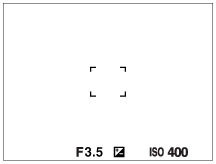
När man ställer in skärpan på ett litet område
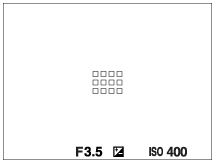
- När [
 Fokusområde] är inställt på [Brett] eller [Zon] kan skärpeinställningsramen växla mellan ”När man ställer in skärpan på ett stort område” och ”När man ställer in skärpan på ett litet område” beroende på motivet eller situationen.
Fokusområde] är inställt på [Brett] eller [Zon] kan skärpeinställningsramen växla mellan ”När man ställer in skärpan på ett stort område” och ”När man ställer in skärpan på ett litet område” beroende på motivet eller situationen. -
När [
 Fokusområde] är satt till [Special] kan skärpeinställningsramen gå över till ”När man ställer in skärpan på ett litet område” om antingen den vertikala eller den horisontella sidan på skärpeinställningsområdet är längre än sidan på skärpeinställningsramen för [Punkt: XL].
Fokusområde] är satt till [Special] kan skärpeinställningsramen gå över till ”När man ställer in skärpan på ett litet område” om antingen den vertikala eller den horisontella sidan på skärpeinställningsområdet är längre än sidan på skärpeinställningsramen för [Punkt: XL].
- När ett objektiv med A-fattning är monterat med hjälp av en monteringsadapter (LA-EA3 eller LA-EA5) (säljs separat) kan det hända att skärpeinställningsramen för ”När man ställer in skärpan på ett litet område” visas.
När skärpan har ställts in automatiskt med hjälp av hela bildskärmsområdet
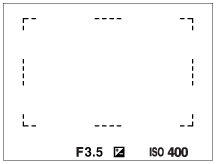
-
När man använder någon annan zoomfunktion än den optiska zoomen vid tagning av stillbilder inaktiveras inställningen [
 Fokusområde] och skärpeinställningsramen visas med en streckad linje. Autofokusen prioriterar området i och runt mitten av bilden.
Fokusområde] och skärpeinställningsramen visas med en streckad linje. Autofokusen prioriterar området i och runt mitten av bilden.
Ändra form och storlek på skärpeinställningsområdet ([Special])
Om du trycker på  (radera)-knappen på skärmen när ett alternativ mellan [Special 1] och [Special 3] är valt för [
(radera)-knappen på skärmen när ett alternativ mellan [Special 1] och [Special 3] är valt för [ Fokusområde] visas en skärm för inställning av skärpeinställningsramens form och storlek. Använd den främre ratten/den bakre ratten L/styrratten för att ställa in skärpeinställningsramens form och storlek.
Fokusområde] visas en skärm för inställning av skärpeinställningsramens form och storlek. Använd den främre ratten/den bakre ratten L/styrratten för att ställa in skärpeinställningsramens form och storlek.
Främre ratt: Ändrar skärpeinställningsramens höjd.
Bakre ratt L: Ändrar skärpeinställningsramens bredd.
Vridning på styrratten: Förstorar/förminskar skärpeinställningsramens storlek.
- Det går även att ställa in skärpeinställningsramens form och storlek med hjälp av pekfunktioner. Dra i de fyra hörnen eller sidorna på skärpeinställningsramen. Du kan även förstora/förminska storleken på skärpeinställningsramen genom att nypa ihop eller dra isär på bildskärmen.
- Du kan ändra skärpeinställningsramens position med multi-valknappen eller upp/ned/vänster/höger på styrratten.
- Tryck på
 (radera)-knappen för att återställa skärpeinställningsramens form och storlek till standardinställningarna.
(radera)-knappen för att återställa skärpeinställningsramens form och storlek till standardinställningarna.
Flytta skärpeinställningsområdet
-
Du kan flytta skärpeinställningsområdet genom att använda multi-valknappen när [
 Fokusområde] är inställt på följande parametrar:
Fokusområde] är inställt på följande parametrar:
- [Zon]
- [Punkt: XL]/[Punkt: L]/[Punkt: M]/[Punkt: S]/[Punkt: XS]
- [Utöka punkt]
- [Special 1] – [Special 3]
- [Spårning: Zon]
- [Spårning: Punkt XL]/[Spårning: Punkt L]/[Spårning: Punkt M]/[Spårning: Punkt S]/[Spårning: Punkt XS]
- [Spårning: Utöka punkt]
- [Spårning: Special 1] – [Spårning: Special 3]
Tips
-
När [
 Fokusområde] är satt till något av följande kan du flytta skärpeinställningsramen över ett större avstånd åt gången genom att sätta [
Fokusområde] är satt till något av följande kan du flytta skärpeinställningsramen över ett större avstånd åt gången genom att sätta [ Fördr. av AF-omr.] till [Stor].
Fördr. av AF-omr.] till [Stor].
- [Punkt]
- [Utöka punkt]
- [Special 1] – [Special 3]
- Det går att flytta skärpeinställningsramen snabbt genom att peka och dra på bildskärmen. Ställ in [Pekfunktion] på [På] och ställ in [Pekfunk. under tagn.] under [Tagningsskärm] i [Inst. pekpanel] på [Pekfokus] i förväg.
Följa motivet tillfälligt under tagning av stillbilder och filmer (Spårning på)
Du kan tillfälligt ändra inställningen för [ Fokusområde] till [Spårning] medan du trycker och håller på specialknappen som är inställd på [Spårning på] med [
Fokusområde] till [Spårning] medan du trycker och håller på specialknappen som är inställd på [Spårning på] med [ Inst spec.kn/ratt] eller [
Inst spec.kn/ratt] eller [ Inst spec.kn/ratt] i förväg.
Inställningen för [
Inst spec.kn/ratt] i förväg.
Inställningen för [ Fokusområde] innan du aktiverade [Spårning på] ändras till motsvarande [Spårning]-inställning.
Fokusområde] innan du aktiverade [Spårning på] ändras till motsvarande [Spårning]-inställning.
Till exempel:
[ Fokusområde] innan du aktiverar [Spårning på] Fokusområde] innan du aktiverar [Spårning på] |
[ Fokusområde] när [Spårning på] är aktiverat Fokusområde] när [Spårning på] är aktiverat |
|---|---|
| [Brett] | [Spårning: Brett] |
| [Punkt: S] | [Spårning: Punkt S] |
| [Utöka punkt] | [Spårning: Utöka punkt] |
Tips
- När [Spårning på + AF På] eller [Spårning på
 +
+  ] är tilldelat till en specialknapp med hjälp av [
] är tilldelat till en specialknapp med hjälp av [ Inst spec.kn/ratt] samarbetar autofokuseringen med spårningen för att behålla skärpan på motivet när specialknappen hålls in under stillbildstagning.
Inst spec.kn/ratt] samarbetar autofokuseringen med spårningen för att behålla skärpan på motivet när specialknappen hålls in under stillbildstagning.
[Spårning på + AF På]: Används för att följa motivet inom skärpeinställningsområdet enligt inställningen för [
 Fokusområde] innan du tryckte på specialknappen.
Fokusområde] innan du tryckte på specialknappen.[Spårning på
 +
+  ]: Används för att följa motivet i mitten på skärmen, oberoende av inställningen för [
]: Används för att följa motivet i mitten på skärmen, oberoende av inställningen för [ Fokusområde] innan du tryckte på specialknappen.
Fokusområde] innan du tryckte på specialknappen.
Fasavkännings-AF
När det finns fasavkännings-AF-punkter inom autofokusområdet använder produkten en kombination av fasavkännings-AF och kontrast-AF.
OBS!
-
Fasavkännings-AF går bara att använda när ett kompatibelt objektiv är monterat. Om du använder ett objektiv som inte har stöd för fasavkännings-AF kan du inte använda följande funktioner.
- [AF-nivå för korsning]
- [AF-spår. b hastförä.]
- [Käns. AF-objektb.]
- [AF-övergångsha.]
Observera även att om man använder ett redan befintligt objektiv kan det hända att fasavkännings-AF inte går att använda om man inte uppdaterar objektivet.
